Az ntfs partíciók automatikus szerelése, ubuntu ubuntov pro
Van egy számítógép két operációs rendszerek: Ubuntu Linux és a Windows 7. A második operációs rendszer érdemes csak játék (igen, szeretek játszani), de ez is fut a ICQ, böngészője, tartsa meg, ami a fájlokat. És most jött rá, hogy egy windowsos partíció (NTFS-ben) automatikusan települ az Ubuntu-ba. Hosszú időre olyan módszert kerestem, amely úgy működik, ahogy kellene. A probléma az volt, hogy valamilyen oknál fogva a partíciót kétszer szerelték fel (és így sok kézikönyvben kiderült), amit nem tetszett. A megoldás gyorsan megtalálható, ezt a beállítást az / etc / fstab fájlban kell használni:
UUID = C6BD85D3B8E667CF / média / Windows ntfs umask = 0000 0 0
Többé-kevésbé jól tájékozott emberek meg fogják érteni, de a kezdőknek van egy másik módja, egyszerűbb és kényelmesebb. Speciális programot használunk.
Tárolóeszközkezelő (pysdm)
A PySDM egy speciális alkalmazás az / etc / fstab fájl egyszerű szerkesztéséhez. A program jellemzőit csak a partíciók és merevlemezek telepítésének lehetősége korlátozza a rendszerben.
sudo apt-get install pysdm
Ezután nem fáj, hogy készítsen biztonsági másolatot az / etc / fstab fájlról (nem volt rá szükségem, de érdemes megnyugtatni):
sudo cp / etc / fstab /etc/fstab.old
Kezdjük tehát. Kezdetben a Dash program tárolóeszköz-kezelője. vagy futtassa a pysdm parancsot (rendszergazdai jogosultsággal kell rendelkeznie). Miután megnyitotta a programot, válassza ki a kívánt partíciót, amely automatikusan fel lesz szerelve a rendszer indításakor, majd nyomja meg az "Assistant" gombot. Ezután ismételje meg az alábbi beállításokat.
NTFS partíció automatikus csatolása:
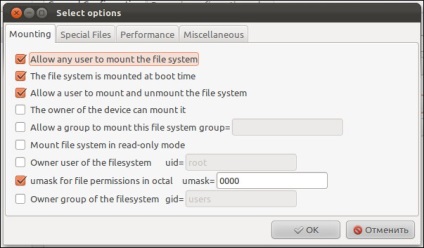
Az ext4 partíció automatikus csatlakoztatása:
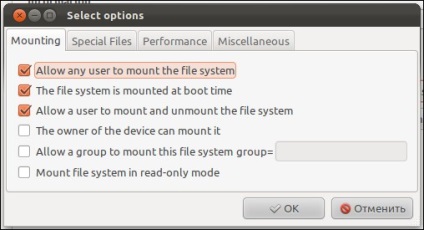
- Válassza ki A fájlrendszer fel van szerelve indításkor, hogy automatikusan telepítse a partíciót, amikor a rendszer indít (általában automatikusan kiválasztódik)
- Győződjön meg arról, hogy a Mount fájlrendszer csak olvasható módban van letiltva
- Enable (Engedélyezve) Engedélyezheti, hogy a felhasználó telepítse a fájlrendszert, és engedélyezze a felhasználó számára a fájlrendszer csatolását és leválasztását
Minden művelet után kattintson az "OK" gombra, majd az "Alkalmaz" gombra. Most, amikor elindítja az Ubuntut, a kívánt partíció vagy merevlemez automatikusan fel lesz szerelve.
Problémák esetén egyszerűen állítsa vissza a biztonsági másolatot a következő paranccsal:
sudo cp /etc/fstab.old / etc / fstab
Ez úgy történik, mielőtt telepíti az Ubuntut. Spaced (Van különböző fizikai lemezen a Windows és Linux): betölti a Live-CD, futott Gparted készült: / dev / sda1 ntfs a Windows / dev / sda2 NTFS adatok - / dev / sdb1 ext4 Extendet / dev / sdb5 ext4 root / dev / sdb6 linux swap / harmat / sdb7 ext4 otthoni telepítés kézzel csatolási pont: / dev / sda1 ntfs / media / windows / dev / sda2 ntfs / media / data / dev / sdb5 ext4 / a / dev / sdb6 cserebere / harmat / sdb7 ext4 / home majd a hajó egy egylemezes „fájlrendszer”, amelyen a Windows mappában van jelen. És az egész ügy.
A manuálisan telepített / etc / fstab nevezetesen: / dev / sda1 / mnt / windows ntfs-3g rw, utf8 0 0 De a lényeg az, hogy most a szakaszok nem jelennek eszközök Nautilus, az lenne egy kattintással megnyitni, minden alkalommal, amikor megy : Fájlrendszer / mnt / windows Hogyan kell konfigurálni, ki tudja?
Kezdőlap / Utasítások / NTFS partíciók automatikus szerelése